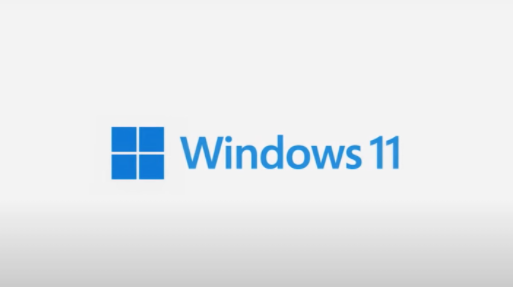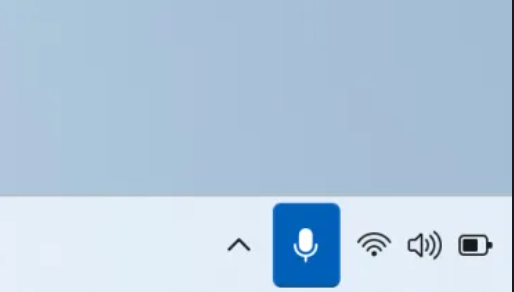win11更新占用内存太高怎么办
发布时间:2023-02-21 11:42:18来源:pi7手游网作者:匿名
win11占用内存太高是怎么原因?用户在对win11进行更新时遇到占用内存太高的情况怎么办?win11更新时占用内存太高怎么优化,小编给大家带来这次的详细内容介绍,有兴趣的用户快来了解下吧!
WIN11相关推荐:

win11更新占用内存太高怎么办

方法一:
1、首先右键开始菜单,打开“任务管理器”。
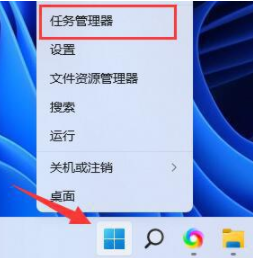
2、点击其中的“内存”为向下箭头就可以看到哪些进程占用的内存高了。
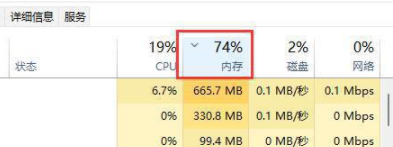
3、在其中找到占用率高又不需要用的进程,右键“结束任务”即可降低内存占用。
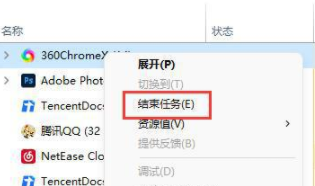
方法二:
1、如果我们内存占用高的进程都有用,说明内存太小了。
2、这种情况下建议大家尽量减少同时打开的页面,或者升级内存条。
方法三:
1、首先按下快捷键“ win+r ”启动运行,输入“ services.msc ”点击确定。
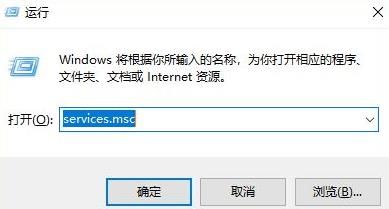
2、然后在打开的服务窗口找到“ superfetch服务 ”,右击选择 属性 。
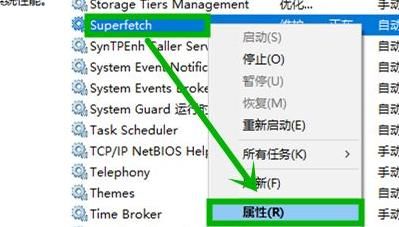
3、然后在打开的属性界面中的常规选项中,将“ 启动类型 ”修改为“ 禁用 ”点击停止即可。
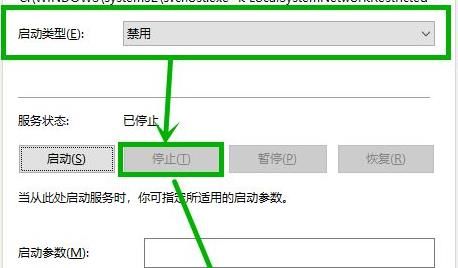
上述就是小编带来win11更新占用内存太高的具体操作步骤啦,大家更快去应用中按照文中的顺序操作一番吧!关注我们每天还可以获得更多操作教程哦~
注:文中插图与内容无关,图片来自网络,如有侵权联系删除。
下一篇:win10风扇不转怎么办
相关推荐
找不到合适的办公管理软件?专注于企业办公管理的软件有什么?员工与公司的关系是各个行业达成效益的很重要的因素,怎么及时的处理员工对公司的反馈呢?pi7小编来为大家推荐一些非常简便易用的办公管理软件app,这些软件的办公功能都十分齐全,能够满足大家的日常办公需求哟,需要的朋友可以来下载体验一下。
- 热门教程
- 最新教程
-
01

7995wx鲁大师视频:性能提升秘籍,让你的设备焕然一新! 2024-10-12
-
02

豆包怎么设置豆包号 2024-10-10
-
03

抖音怎么购买试用商品 2024-09-23
-
04

wps文字上下居中怎么调 2024-08-26
-
05

闲鱼新功能简历怎么设置不了 2024-08-20
-
06

excel重复筛选怎么弄 2024-08-14
-
07

支付宝怎么拒绝别人转账 2024-08-14
-
08

优酷邀请别人怎么邀请 2024-08-14
-
09

360浏览器怎么锁定特有浏览器 2024-08-12
-
010

全民k歌如何删除播放记录 2024-08-09